溶接の機能は、溶接全体を1つのマルチボディ部品として設計可能にします。
2D、3Dスケッチを基本的な枠組みを定義するために使います。 そして、スケッチ セグメントから成るグループを含む鋼材レイアウトを作成します。 溶接ツールバーのツールを使用して、溶接リブ、エンドキャップなどを加えることもできます。
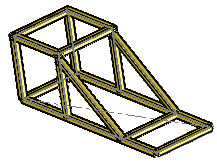
溶接の詳細については、SOLIDWORKS チュートリアル: 溶接 を参照してください ( をクリックします)。
部品で最初の鋼材レイアウトを作成すると、溶接フィーチャー  が FeatureManager デザイン ツリーに作成されます。 またソフトウェアは、ConfigurationManagerで、2つのデフォルトのコンフィギュレーションを作成します: 親コンフィギュレーション デフォルト [マシン加工] と、参照コンフィギュレーション デフォルト [溶接加工]。
が FeatureManager デザイン ツリーに作成されます。 またソフトウェアは、ConfigurationManagerで、2つのデフォルトのコンフィギュレーションを作成します: 親コンフィギュレーション デフォルト [マシン加工] と、参照コンフィギュレーション デフォルト [溶接加工]。
ドキュメントごとに
溶接加工(As Welded)コンフィギュレーションの自動作成を抑制できます。 新しいドキュメントに溶接を追加する前に、
オプション(Options)

(標準ツールバー)をクリックします。
ドキュメント プロパティ(Document Properties)の
溶接(Weldments)ページで
参照コンフィギュレーションの作成(Create derived configuration)を選択解除します。
鋼材レイアウトの複数の溶接輪郭をライブラリ フィーチャーとして構成することもできます。 鋼材レイアウトの異なるコンフィギュレーションを追加して、それらの 1 つのプロファイルとしてライブラリ フィーチャーに保存できます。 たとえば、矩形チューブ サイズに関して独立したライブラリ フィーチャー ファイルを 50 個持つ代わりに、1 つの設計テーブルで制御できる 50 のコンフィギュレーションが入った 1 つのライブラリ フィーチャーを持つことができます。
鋼材レイアウトの作成または編集時に、鋼材レイアウト PropertyManager 内で構成されたライブラリ フィーチャーを選択できます。